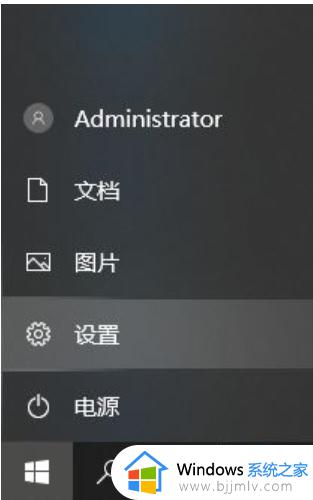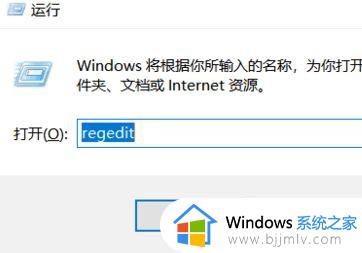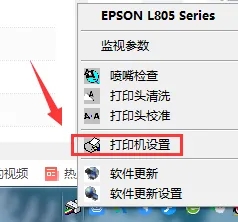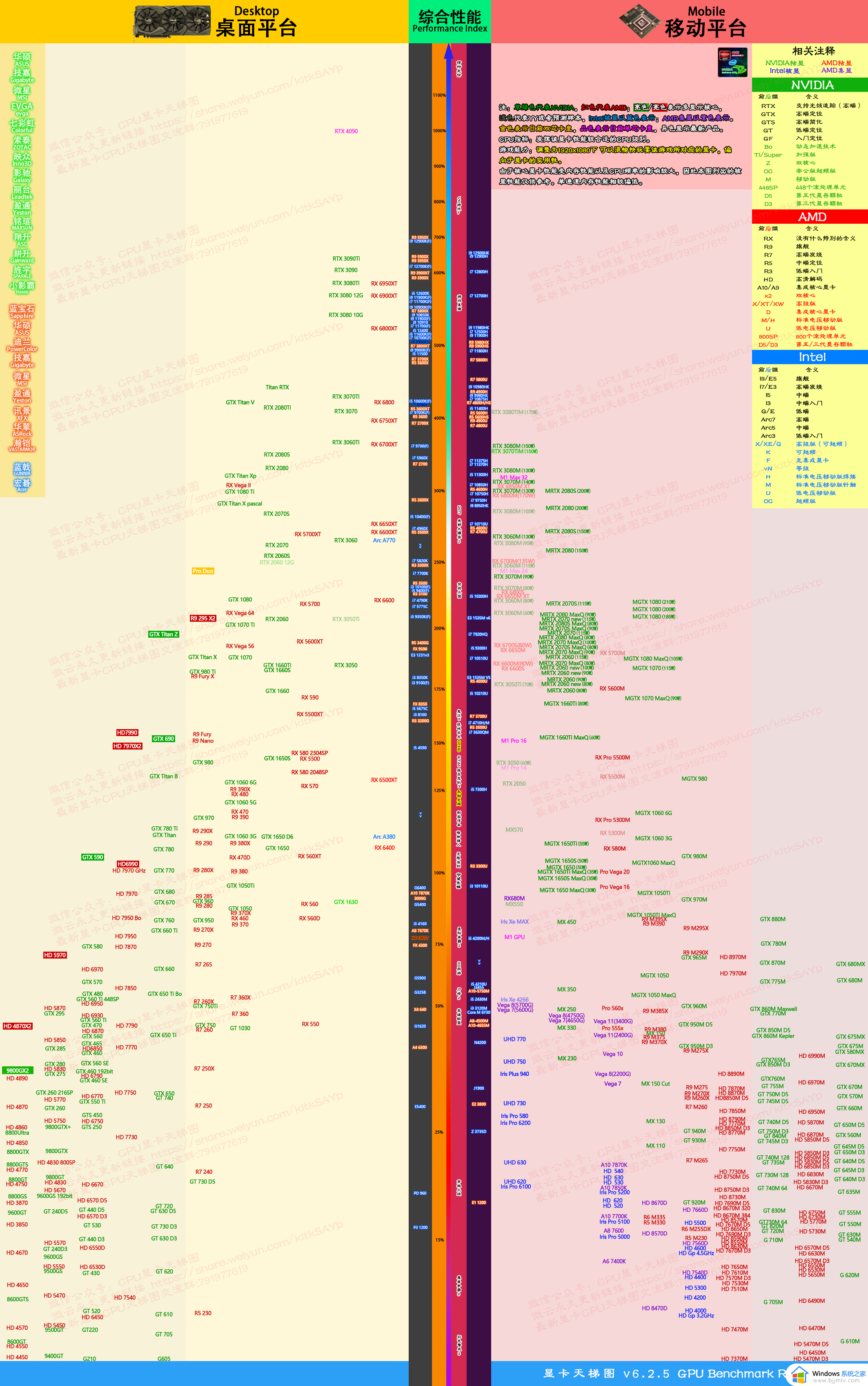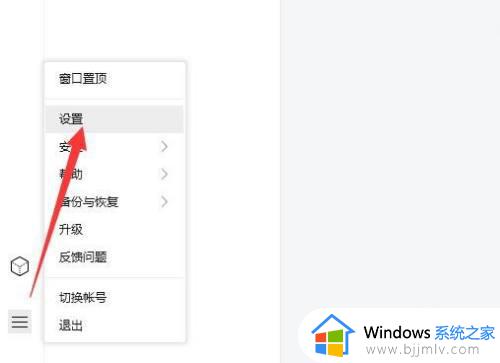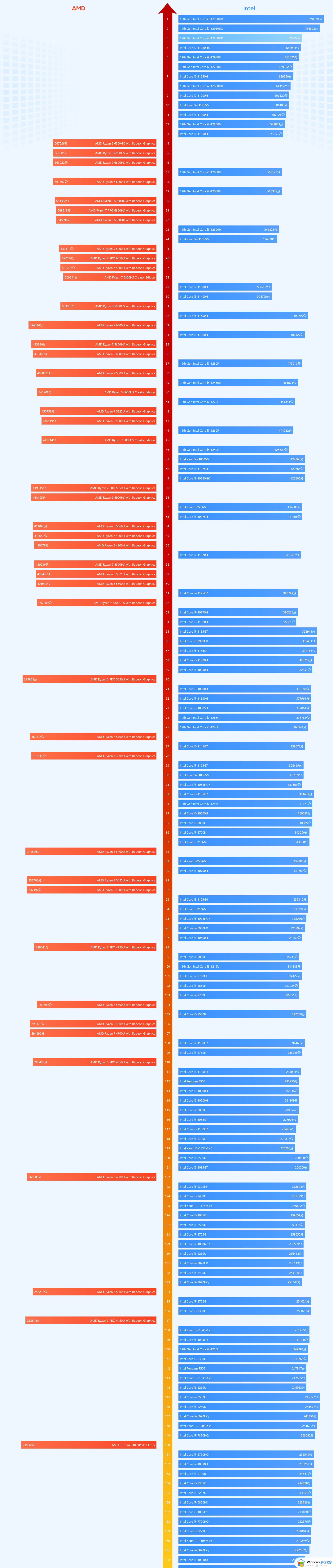cf烟雾头怎么调最清楚 2023年cf调烟雾头最清楚图文教程
虽然现阶段cf游戏的热度有所下降,但是在官方有相关活动的情况下也会重新吸引新的玩家下载,而对于一些刚玩cf游戏的用户来说,可能还不清楚cf烟雾头功能的调整,导致游戏过程中烟雾场面的体验不是很好,对此cf烟雾头怎么调最清楚呢?本文小编就给大家带来2023年cf调烟雾头最清楚图文教程。
具体方法:
1、在Windows10系统桌面,右键点击桌面左下角的开始按钮,在弹出的菜单中选择设置菜单项。
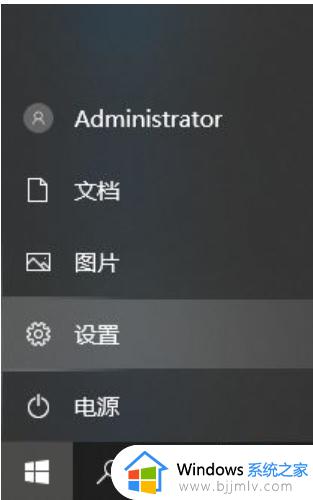
2、在打开的Windows设置窗口中,点击“系统”图标。
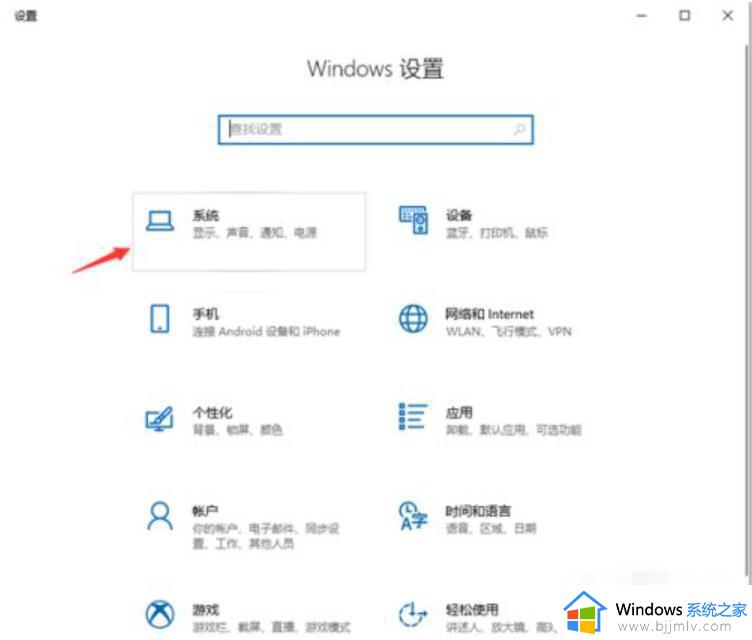
3、打开“显示设置”后会弹出下图界面,然后点“高级显示设置”;然后点击“显示适配器属性”快捷链。
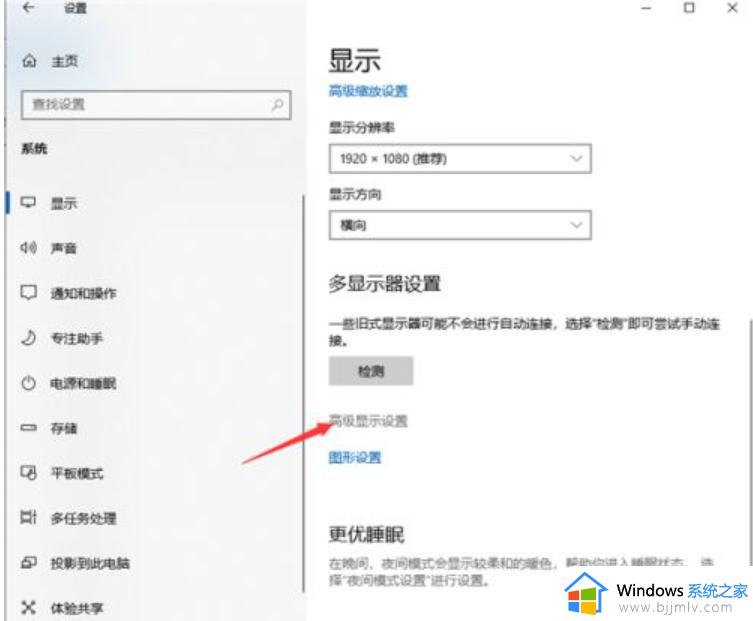
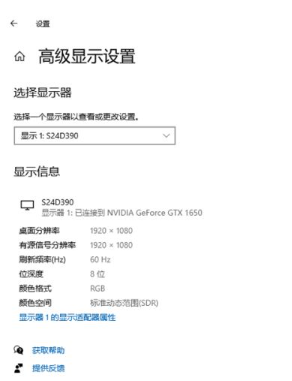
4、在打开的显卡属性窗口中,点击“列出所有模式”按钮 。
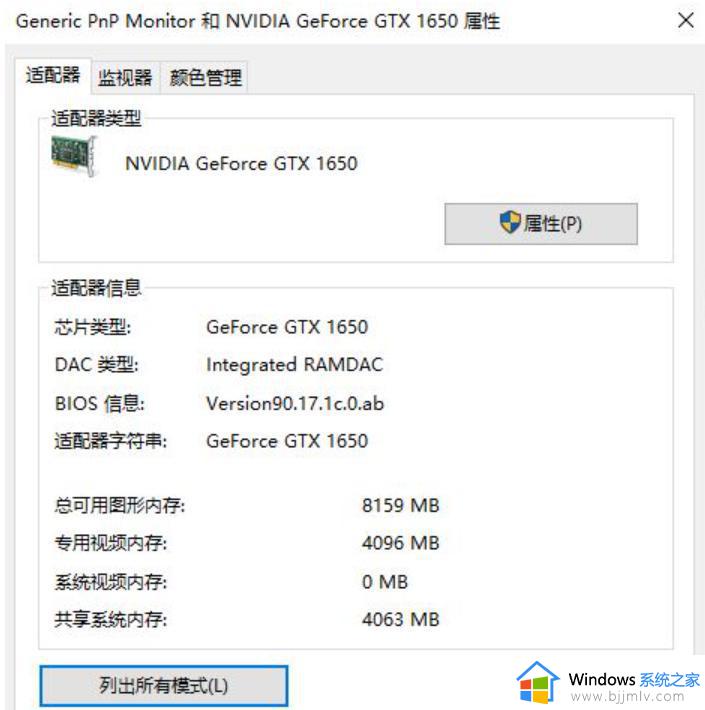
5、这时会在打开的新窗口中列出所有的模式,选择1024*768真彩色 60赫兹一项。
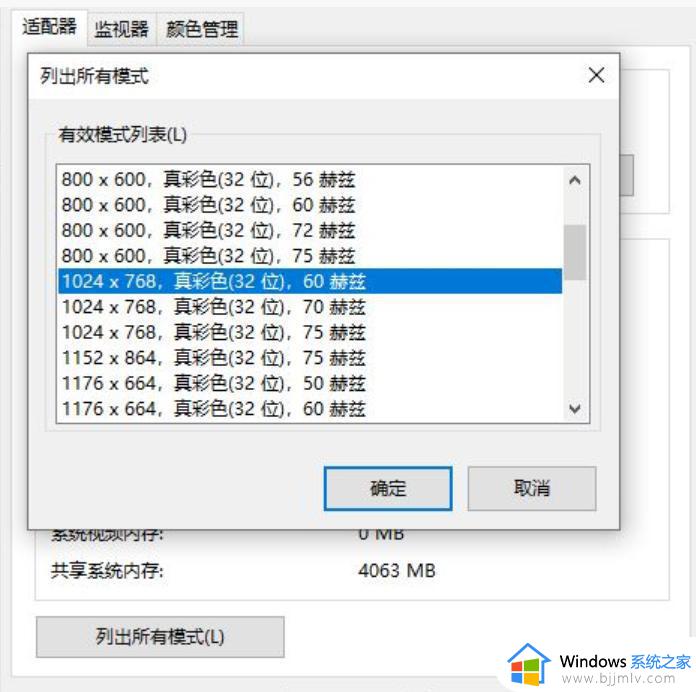
6、接着点击上面的“监视器”标签。看一下屏幕刷新频率是否为60赫兹,最后点击确定按钮,重新启动计算机后再次运行CF,可以看到用烟雾头能够更清楚的看清远处的敌人了。
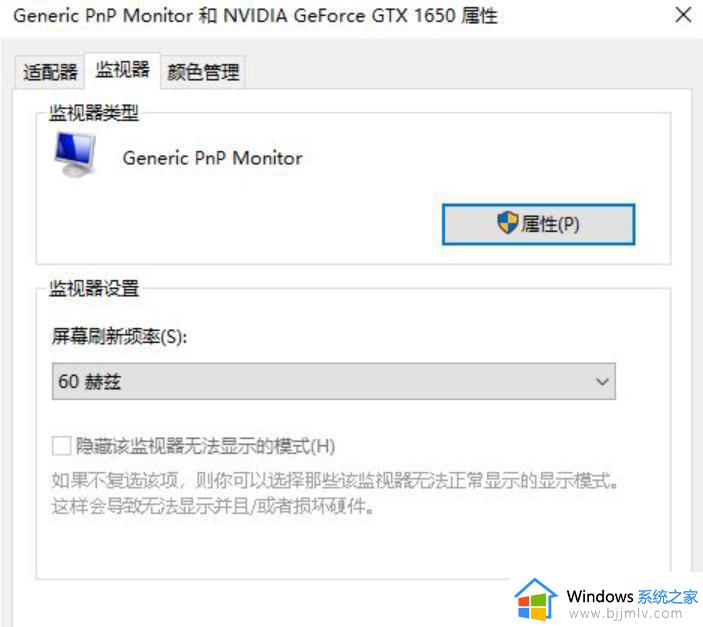
上述就是小编给大家介绍的2023年cf调烟雾头最清楚图文教程了,有遇到过相同问题的用户就可以根据小编的步骤进行操作了,希望能够对大家有所帮助。